QQ实名注册修改全攻略:轻松掌握实名认证信息的注销与更改
2024-01-29
解决WindowsServer2008R2中新装的固态硬盘不显示问题
在WindowsServer2008R2操作系统中,有时会遇到新装的固态硬盘无法正常显示的问题。为了解决这个问题,我们需要进行一系列的故障排除操作。下面将详细介绍如何通过这些步骤来排除故障。
1、启动WindowsServer2008R2操作系统,并确保已经连接到互联网。接着,点击任务栏上的“开始”按钮,然后在开始菜单中选择“管理工具”>“计算机管理”项。
打开计算机管理程序窗口后,使用鼠标右键单击“磁盘1”图标,并从弹出的快捷菜单中选择“初始化磁盘”项。在初始化磁盘对话框中,勾选“GPT(GUID分区表)”单选框,然后点击“确定”按钮。
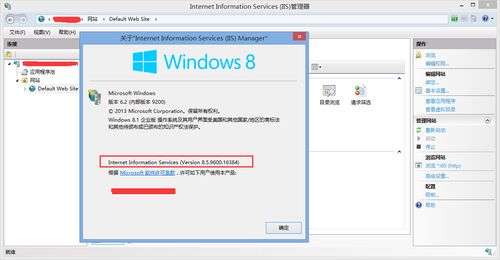
2、鼠标右键单击“磁盘1→未分配”图标,在弹出的快捷菜单中选择“新建简单卷…”项。然后,按照“新建简单卷向导”的提示,依次点击“下一步”按钮。
在指定卷大小选项界面中,指定简单卷的大小,然后点击“下一步”按钮。接着,在分配驱动器号和路径选项界面中,勾选“分配以下驱动器号”单选框,并分配驱动器号。
3、在格式化分区选项界面中,勾选“按下列设置格式化这个卷”单选框,然后点击“下一步”按钮。这样就可以完成故障排除,使新装的固态硬盘正常显示。
通过以上步骤,我们可以成功排除WindowsServer2008R2中新装的固态硬盘不显示的问题。希望这些方法对大家有所帮助。
免责声明:本站所有作品图文均由用户自行上传分享,仅供网友学习交流。若您的权利被侵害,请联系我们
标签:硬盘不显示
相关文章
2024-01-29
2024-01-29
2024-01-29
2024-01-29
2024-01-28
2024-01-28
2024-01-28
2024-01-28
2024-01-28
2024-01-28
2024-01-28
2024-01-28
2024-01-28
2024-01-28
2024-01-28
站长推荐
煎黄花鱼的家常做法:轻松制作香脆金黄的美味佳肴
酿豆腐泡:简单又美味的家常菜肴
蜂蜜柠檬茶:自制健康美味饮品
家常面条做法大全:轻松烹饪美味的家常面条
沙姜鸡的做法:美味诱人的家常菜肴
简单易上手的pasta做法:美味又健康的意面制作指南
轻松制作高颜值镜面蛋糕,让你的甜品更加梦幻诱人!
白灼基围虾:鲜嫩美味,营养满分
熘肉段的制作:东北经典美食的完美复刻
牛奶炖香菇:简单又美味的甜品制作教程
盐焗鸡蛋:家常美味,轻松制作
牙签肉的制作秘诀:家常做法,轻松享受美味
如何制作香卤熏鱼:马鲛鱼与醇厚卤汁的完美结合
砂锅豆腐:暖心暖胃的家常美味
虾酱空心菜:家常餐桌上的美味传奇